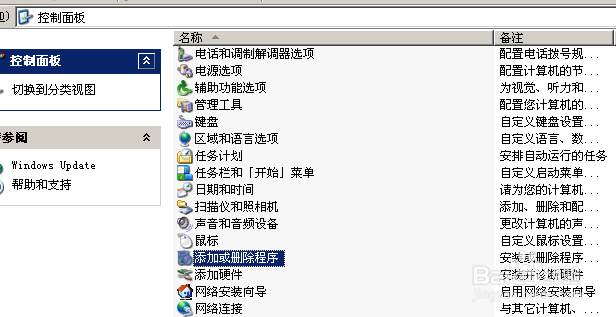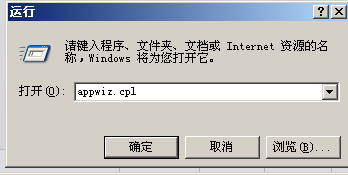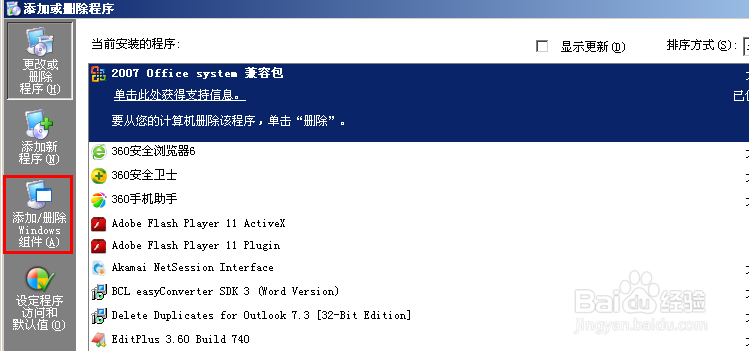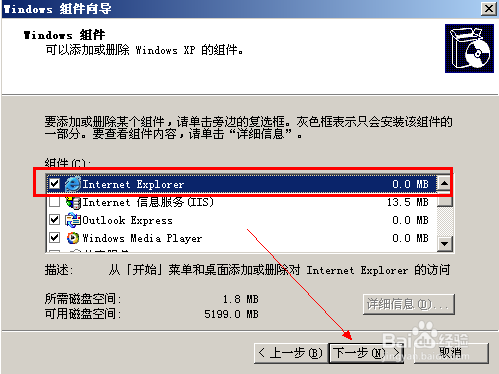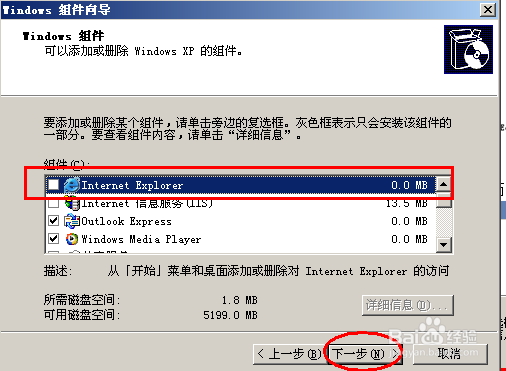ie浏览器怎么卸载?如何卸载WIN7系统ie浏览器
对于windows自带的IE浏览器,我们是又爱又恨。有时候我们不想使用ie浏览器怎么办?如何彻底卸载系统自带的IE浏览器呢?小编给你支个招吧
工具/原料
xp系统 WIN7系统 IE浏览器
XP系统卸载ie浏览器
1、1 依次找到 开始-- 控制面板--- 管理工具---- 添加删除程序
2、或者也可以直接通过命令,开始---运行-- 输入 appwiz.cpl 如下图
3、2.出现的添加删除程序对话框中,找到:“添加删除windows组件”如下图
4、3.点击需要卸载删除的,internet explorer前面的那个 对勾,如下图
5、4.去掉之后,点击“下一步”即进入卸载IE了。
6、以上方法对于XP 和 windows server版本有效
WIN7系统卸载IE浏览器
1、对于windows7系统而已,浏览器卸载操作步骤大致螽啸镥释相同。1 开始--- 运行输入--- appwiz.cpl之后,找到
2、2 找到安装的IE浏览器,win7的话是IE10 IE11 版本的,如下图,右键选择”卸载“即可
声明:本网站引用、摘录或转载内容仅供网站访问者交流或参考,不代表本站立场,如存在版权或非法内容,请联系站长删除,联系邮箱:site.kefu@qq.com。
阅读量:21
阅读量:34
阅读量:96
阅读量:67
阅读量:80